في كثير من الأحيان ، نشهد جميعًا شيئًا مثل عدم استجابة الصفحة ، وتعطل البرنامج ، وما إلى ذلك. يحدث هذا عندما لا يكون هناك خيار آخر سوى إنهاء المهمة وإعادة تشغيل البرنامج. سواء قمت بتشغيل "إدارة المهام" باستخدام شريط المهام أو الضغط على Ctrl + ALT + DEL على لوحة المفاتيح ، انقر فوق "إنهاء المهمة" وستنتهي.
ومع ذلك ، في بعض الأحيان ، قد يستغرق الخروج من الصفحة المعلقة بعض الوقت. لذا ، فإن أفضل طريقة في هذه الحالة هي قتل العملية باستخدام Taskkill. هذه طريقة مخفية لكنها قوية للغاية لقتل حتى أكثر العمليات صعوبة في Windows 10.
دعونا نرى كيفية تنفيذ هذا الأمر.
كيف تقتل العمليات في Windows 10 باستخدام TaskKill
الخطوة 1: انقر فوق رمز Windows على سطح المكتب الخاص بك ، واكتب موجه الأوامر في مربع البحث. انقر بزر الماوس الأيمن على النتيجة وحدد تشغيل كمسؤول .
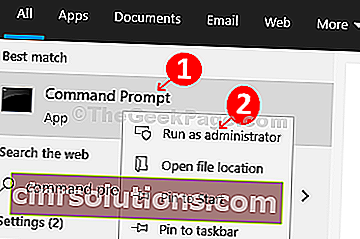
الخطوة 2: في موجه الأوامر ، الكتابة تاسكليست وضرب أدخل لفتح قائمة البرامج قيد التشغيل حاليا. هذه القائمة مشابهة لتلك التي تراها في إدارة المهام . تم تصنيف القائمة بدقة على أنها اسم الصورة واسم جلسة PID ورقم الجلسة واستخدام الذاكرة .
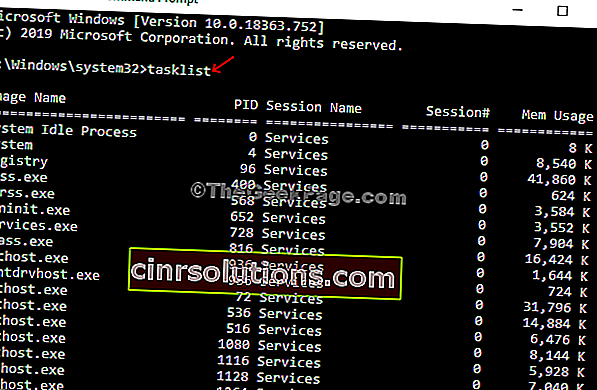
الخطوة 3: الآن ، ببساطة قم بالتمرير خلال القائمة ولاحظ اسم صورة PID .
Taskkill / IM notepad.exe / F
هنا ، نحاول إغلاق المفكرة.
* ملاحظة - يشير / IM إلى اسم الصورة و / F يشير إلى القوة مما يعني أنك تجبر العملية على الإنهاء على الرغم من المشكلات. الآن ، ما عليك سوى استبدال اسم البرنامج كما هو مذكور تحت اسم الصورة .
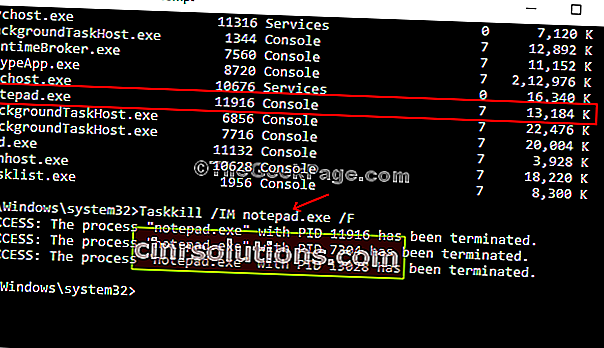
الخطوة 4: إذا كنت تريد إنهاء عملية واحدة أو قسم من العملية دون إغلاق البرنامج بأكمله ، فقم بتنفيذ الأمر التالي:
Taskkill / PID ##### / F.
هنا يمكنك استخدام اسم جلسة PID بدلاً من ##### . هذا الأمر مفيد بشكل خاص عندما تكون هناك عمليات متعددة مفتوحة بنفس اسم الصورة . على سبيل المثال ، لدينا هنا عمليات متعددة مفتوحة بنفس اسم الصورة - AnyDesk.exe . عند تنفيذ الأمر أعلاه ، يتم إغلاق جميع العمليات مرة واحدة. هنا دخلنا - Taskkill / PID 9056 / F
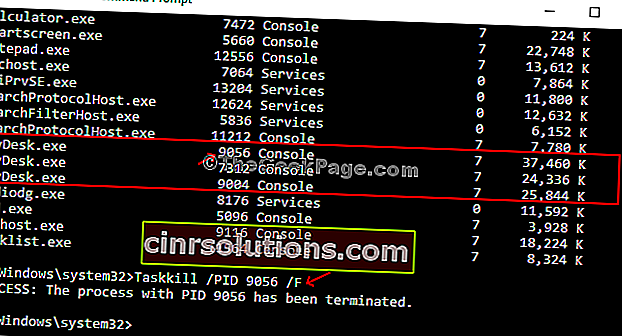
* ملاحظة - فقط أدخل الرقم المذكور في اسم جلسة PID . حدد اسمًا واحدًا فقط من بين الأسماء متعددة الصور.
الخطوة 5: لاستكشاف الخيارات المتقدمة ، أولاً ، أدخل الأمر Taskkill /؟ ، واضغط على Enter .
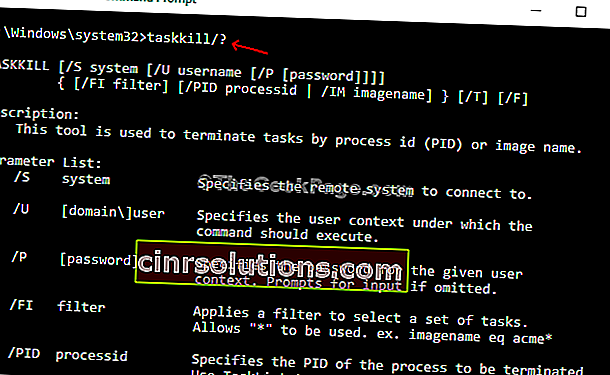
الخطوة 6: الآن ، إذا كنت تريد إغلاق مجموعة من البرامج ، فما عليك سوى تنفيذ الأمر التالي باستخدام PIDs المعنية واضغط على Enter :
TASKKILL / PID 1230 / PID 1241 / PID 1253 / ت
على سبيل المثال ، نغلق AnyDesk و Notepad و Calculator هنا ، ثم يكون الأمر:
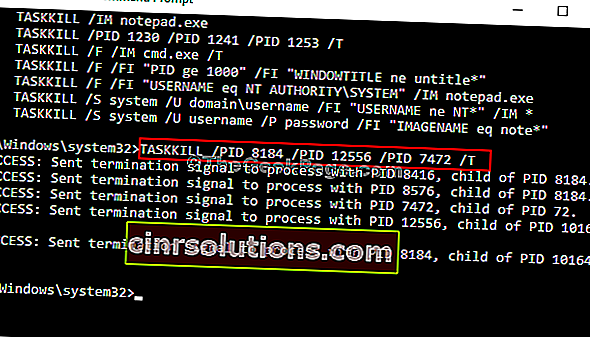
هذا عن ذلك! وفر الوقت واقتل العمليات العنيدة بسهولة.